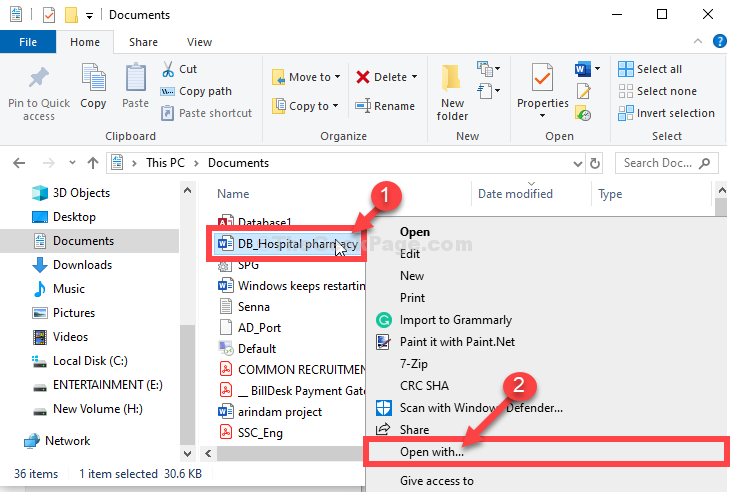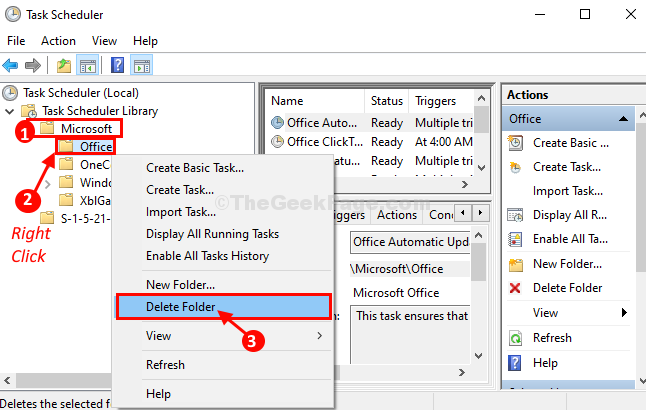عند شراء جهاز كمبيوتر محمول جديد ، يكون لدى بعض الشركات المصنعة نسخة تجريبية من MS Office مثبتة في النظام. يمكن للمستخدم إما الدفع والاشتراك لاستخدام MS Office أو إلغاء تثبيته بالكامل. ومع ذلك ، إذا ترك أحد هذه التطبيقات كما هي في النظام ، فسيكون عرضة لخطأ -
هناك خطأ ما
آسف ، واجهتنا مشكلة
اتصل بالإنترنت للحصول على مساعدة إضافية ،
رمز الخطأ: 30045-29
إذا كنت ترى هذا الخطأ ، فاتبع الإصلاحات المدرجة أدناه للتخلص منه.
الإصلاح 1: إلغاء تثبيت تطبيق MS Office
الخطوة 1: افتح Run Dialog باستخدام المفاتيح شبابيك و تم العثور على R.
الخطوة 2: في مربع الحوار "تشغيل" ، اكتب appwiz.cpl ، وضرب يدخل

الخطوة 3: في نافذة البرامج والميزات التي تفتح ، حدد موقع مايكروسوفت أوفيس. انقر فوق الغاء التثبيت كما هو مبين أدناه
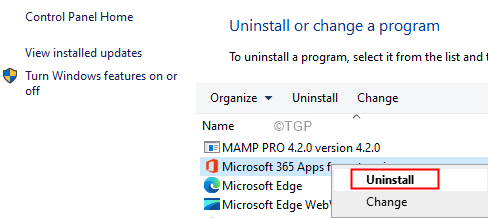
الخطوة 4: اتبع التعليمات التي تظهر على الشاشة وأكمل عملية إلغاء التثبيت.
الخطوة 5: أعد تشغيل النظام الخاص بك.
الإصلاح 2: تعطيل النقر لتشغيل الخدمة في الخدمات
الخطوة 1: افتح مربع حوار Run
الخطوة 2: أدخل الأمر أدناه واضغط يدخل
services.msc

الخطوة 3: في نافذة الخدمات ، قم بالتمرير لأسفل وحدد الموقع Microsoft Office انقر للتشغيل
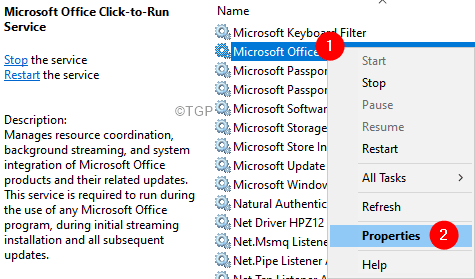
الخطوة 4: في ملف عام علامة التبويب ، من نوع بدء التشغيل حدد القائمة المنسدلة معاق
الخطوة 5: اضغط على قف من حالة الخدمة
الخطوة 6: أخيرًا ، انقر فوق تطبيق وثم نعم
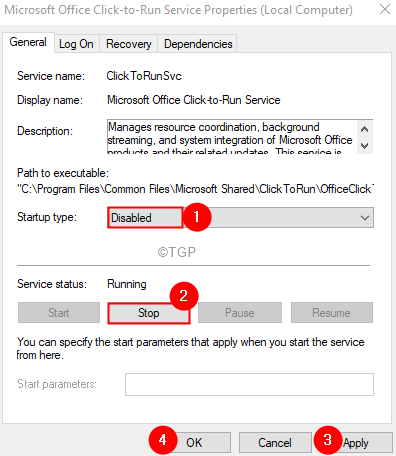
الخطوة 7: أعد تشغيل النظام الخاص بك
هذا كل شئ.
نأمل أن يكون هذا مفيدًا. يرجى التعليق وإخبارنا بأي من الإصلاحات المذكورة أعلاه ساعد.
شكرا لقرائتك.